Cum să accesezi pagina de setări Web GUI a routerului TP-Link via HTTPS?
Notă: HTTPS este un protocol de acces web care este folosit pentru comunicații sigure în timpul navigării web.
Acest articol îți va arăta cum să accesezi pagina de setări Web GUI a routerului TP-Link via protocolul HTTPS.
Pasul 1: Accesează Web GUI
Introdu https://tplinkwifi.net în bara de adrese a browserului tău web.
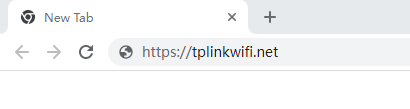
Pasul 2: Permite accesul la Web GUI
Click pe "Advanced", apoi click pe "Proceed to tplinkwifi.net (unsafe)".
Un mesaj de atenționare va apărea, precum vedem în imaginea de mai jos, fiindcă browserul web dorește un certificat de autentificare. Nu te îngrijora. Motivul pentru care browserele web cataloghează tplinkwifi.net ca și "Not secure" (nesigur) este că certificatul folosit de tplinkwifi.net este unul self-signed. Majoritatea browserelor vor oferi această atenționare fiindcă tplinkwifi.net nu este un authoritative CA. Te asigurăm că această conexiune, dintre browserul tău și serverul tplinkwifi.net, este una securizată.
Pentru mai multe informații despre certificatul self-signed și atenționările browserelor, te invităm să accesezi acest FAQ: Why TP-Link HTTPS web interface is detected as unsecure by some web browsers?
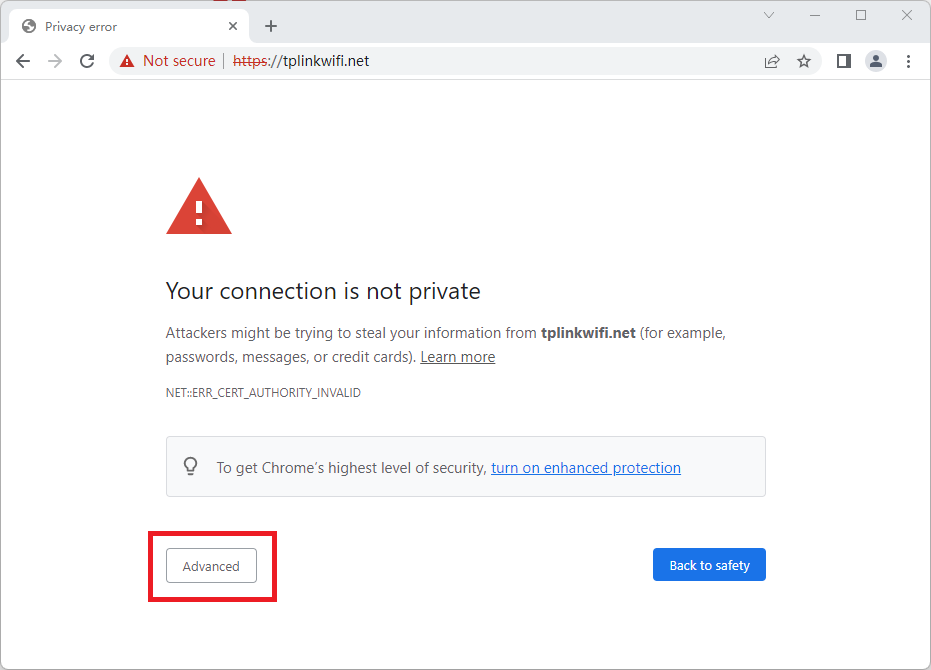
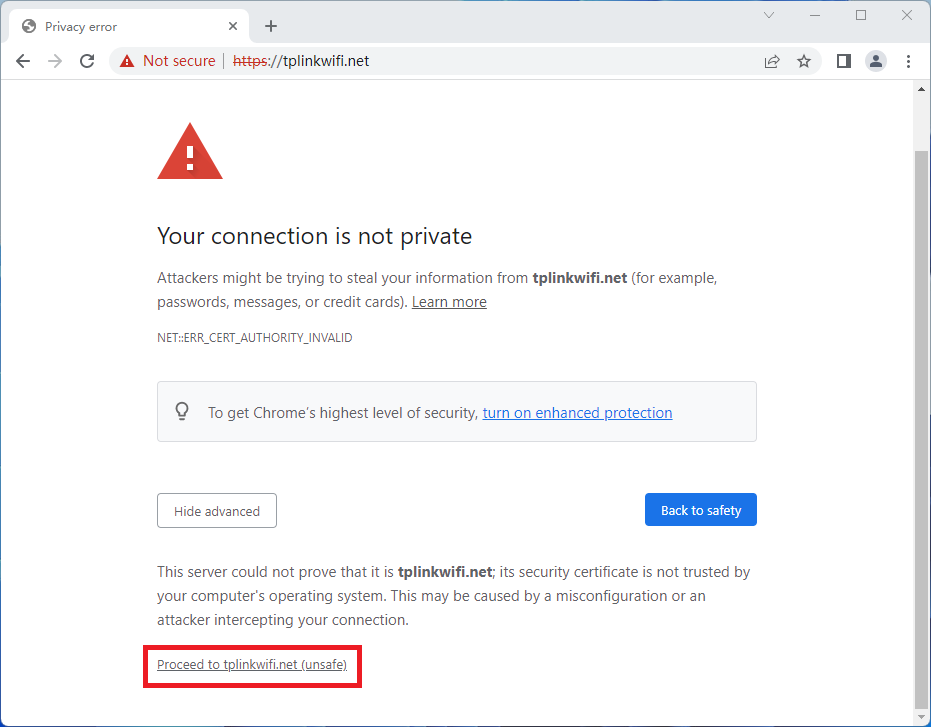
Nota 1: Trebuie să introduci întreg textul în bara de adrese a browserului, inclusiv "https://".
Nota 2: Dacă nu poți accesa Web GUI prin https://tplinkwifi.net, te rugăm să încerci IP-ul LAN al routerului, folosind un link precum https://192.168.0.1, unde "192.168.0.1" reprezintă IP-ul LAN al routerului tău.
A fost util acest FAQ?
Părerea ta ne ajută să îmbunătățim acest site.


